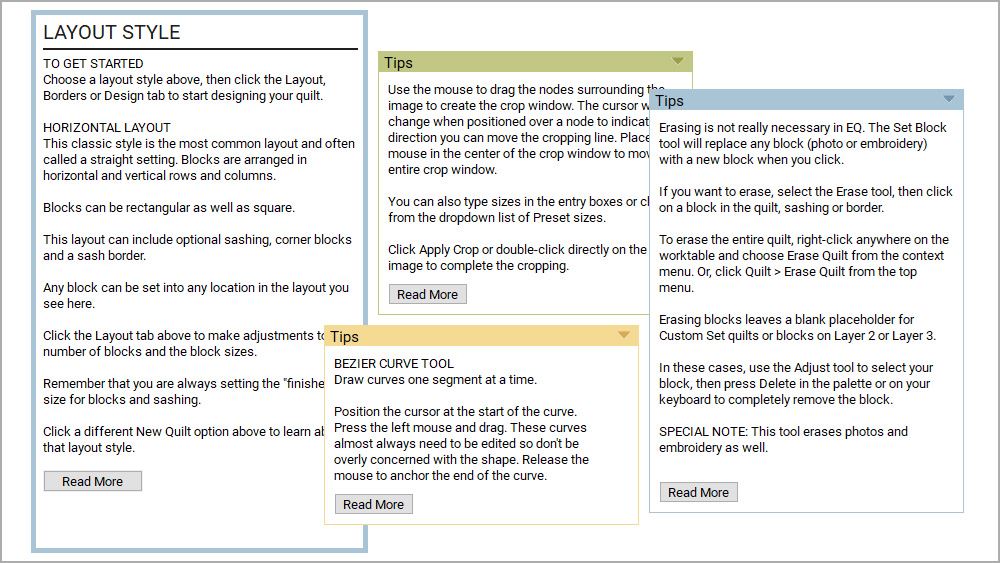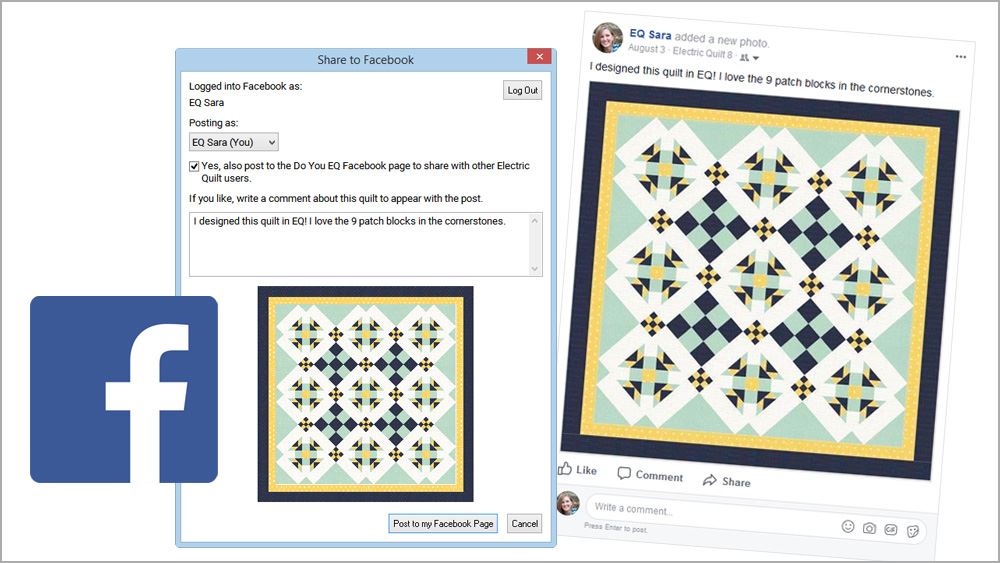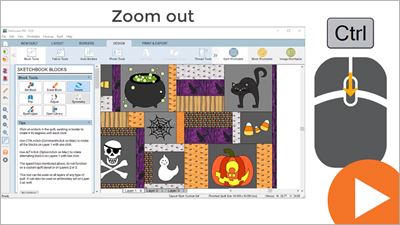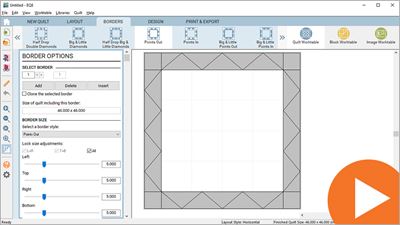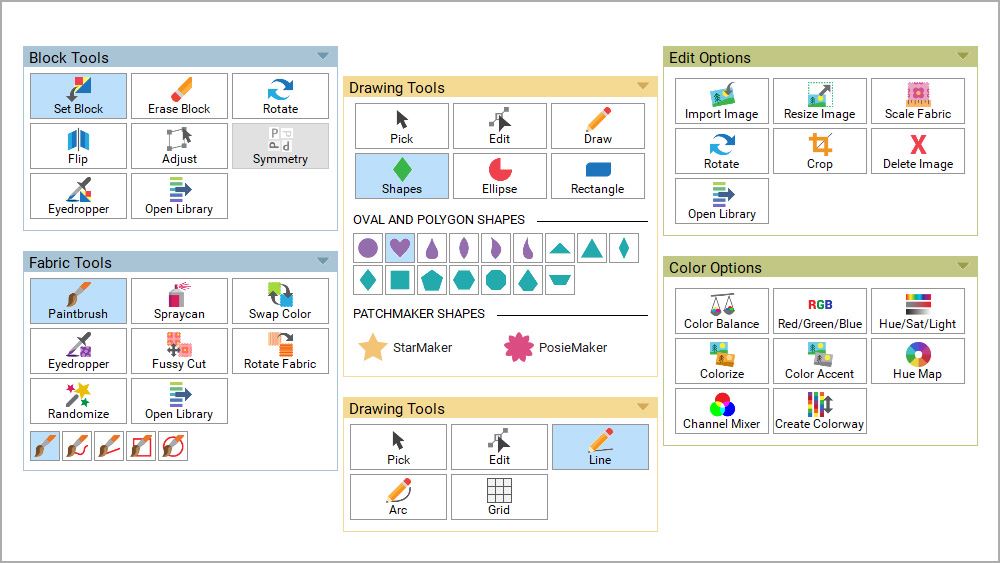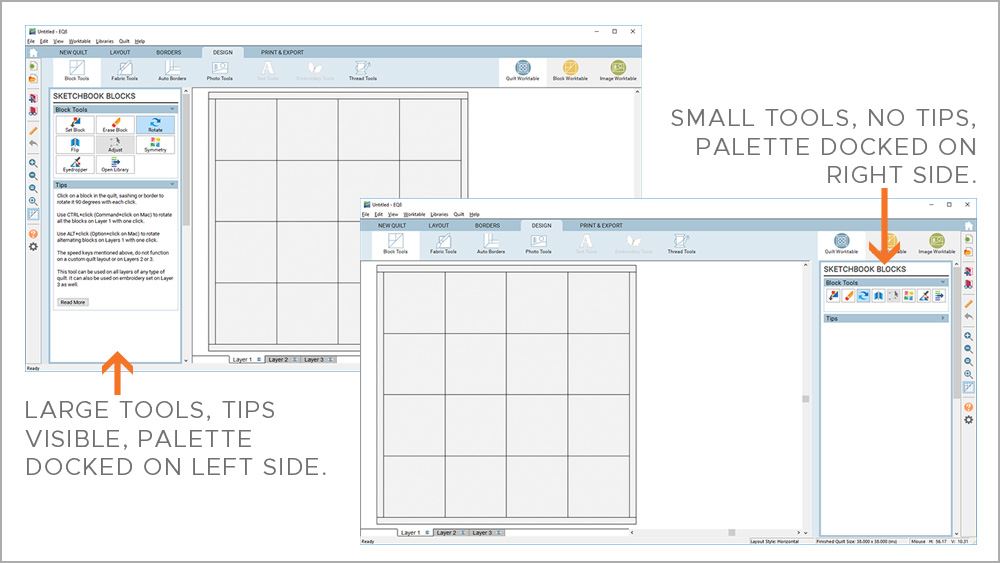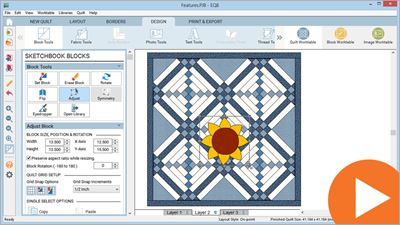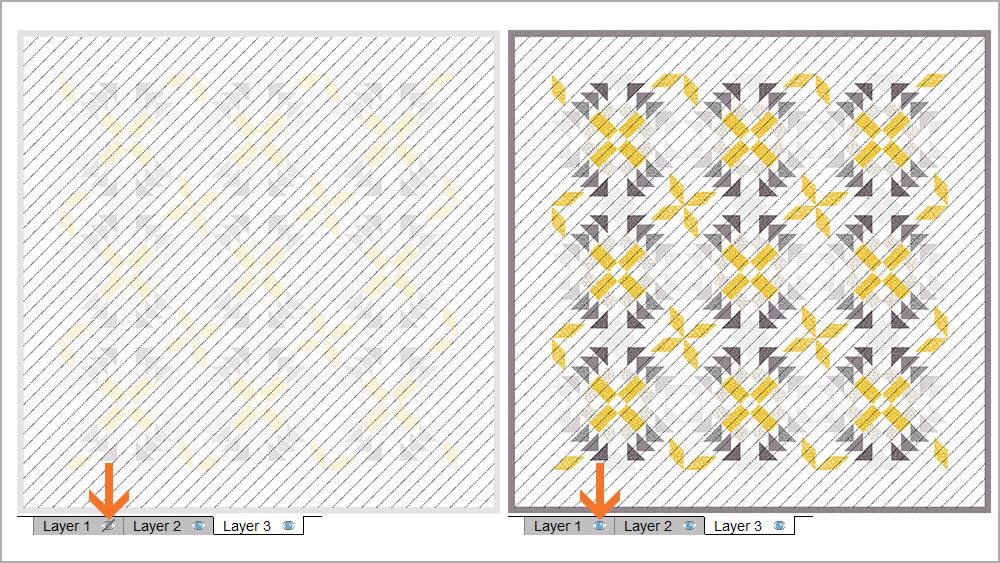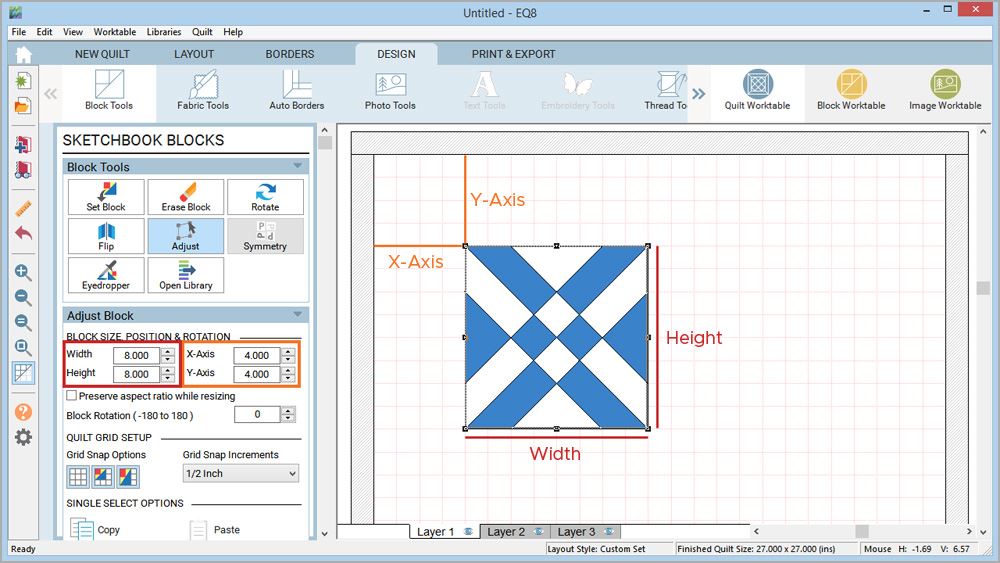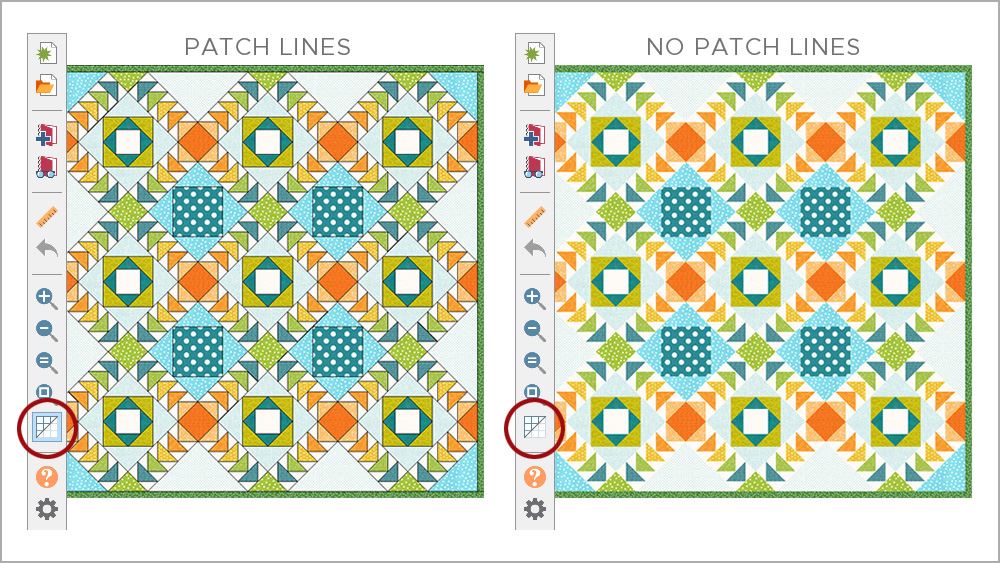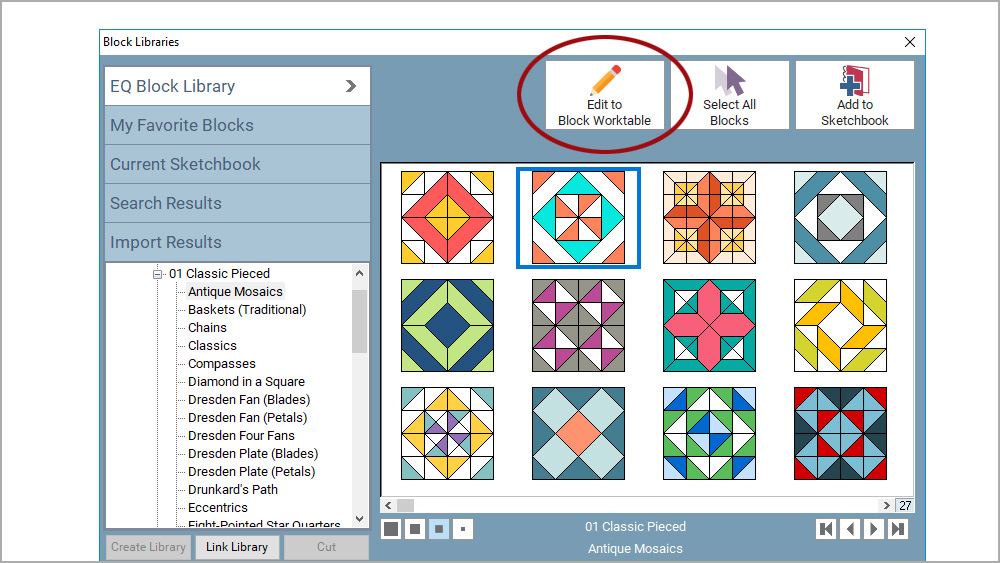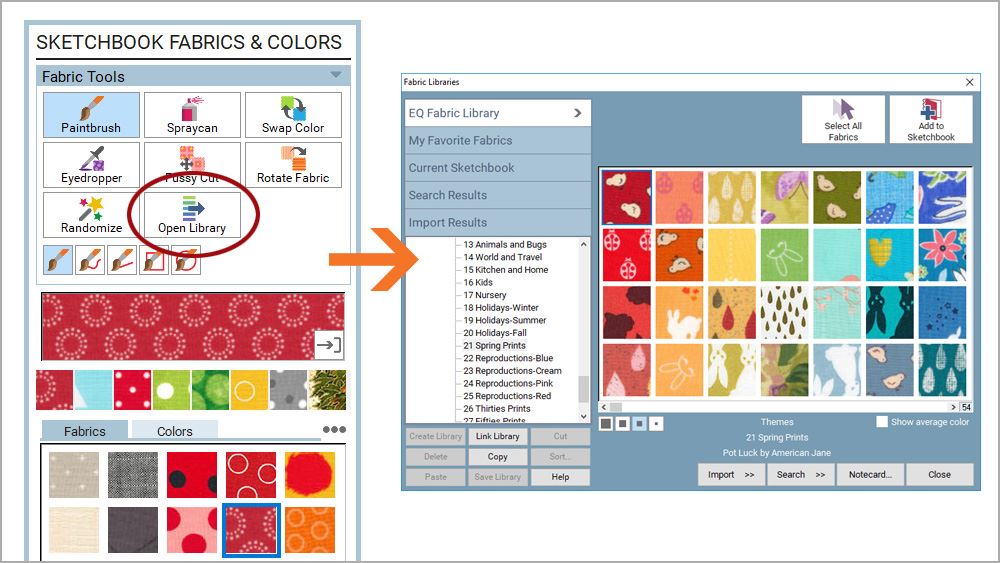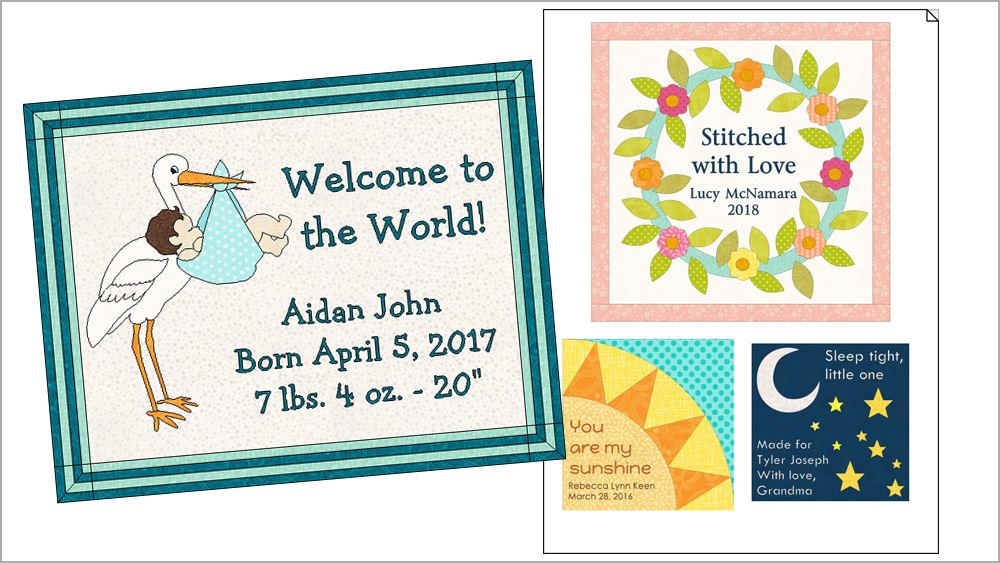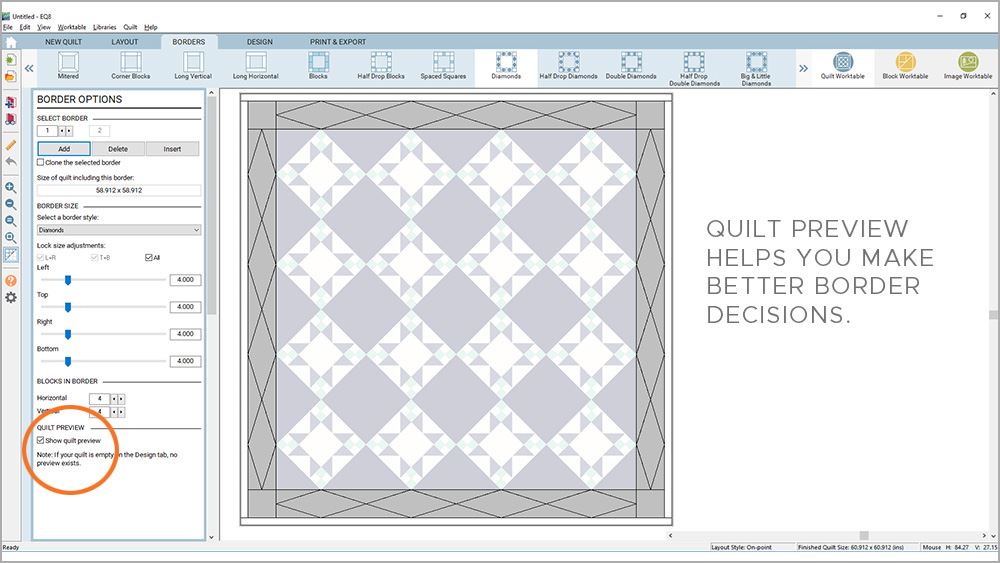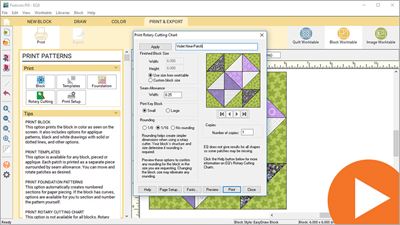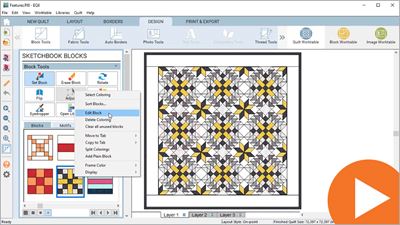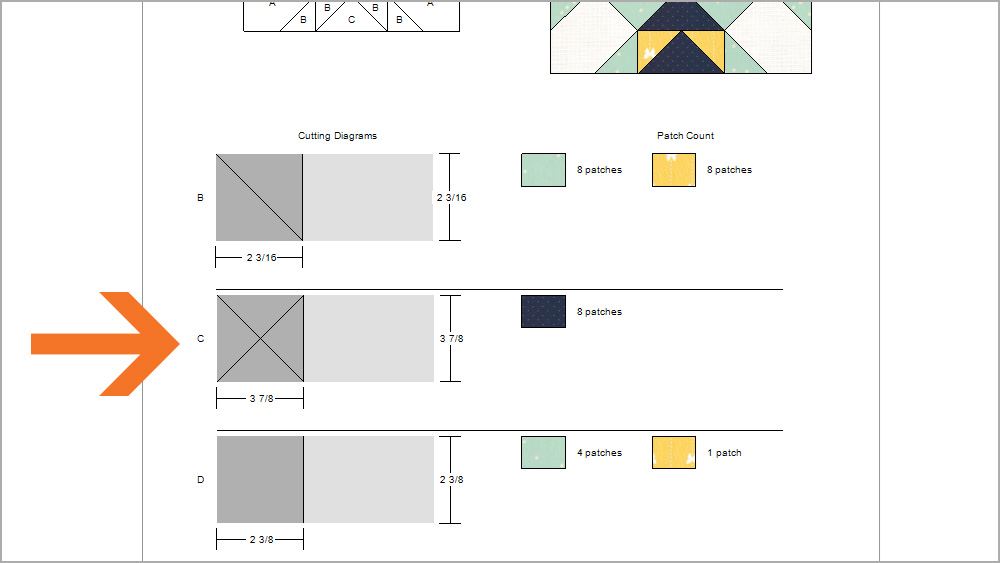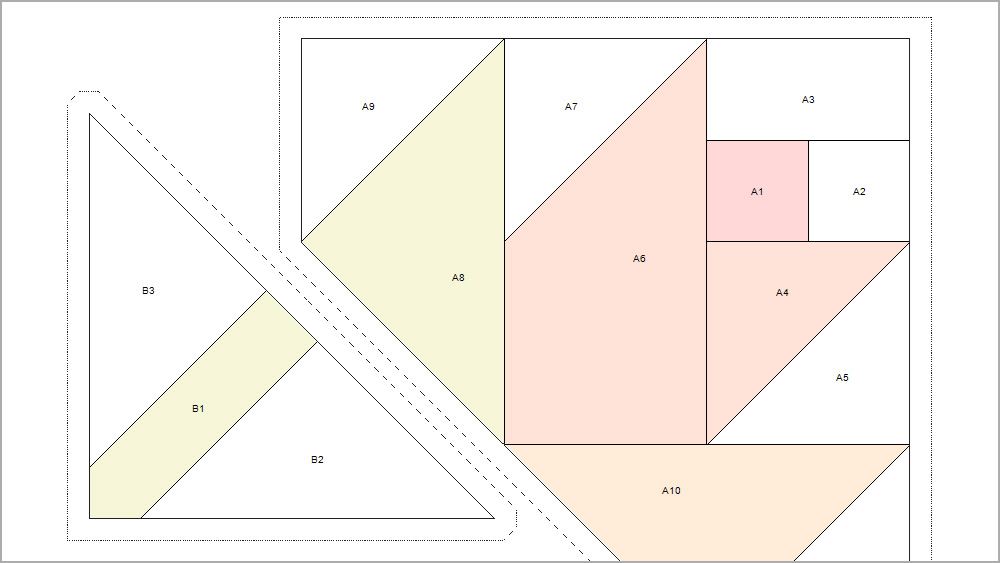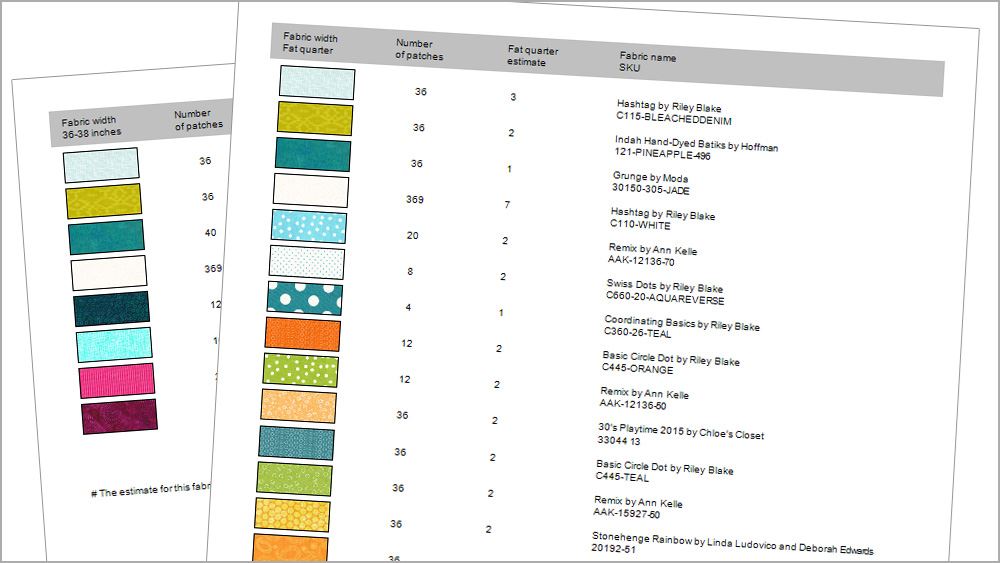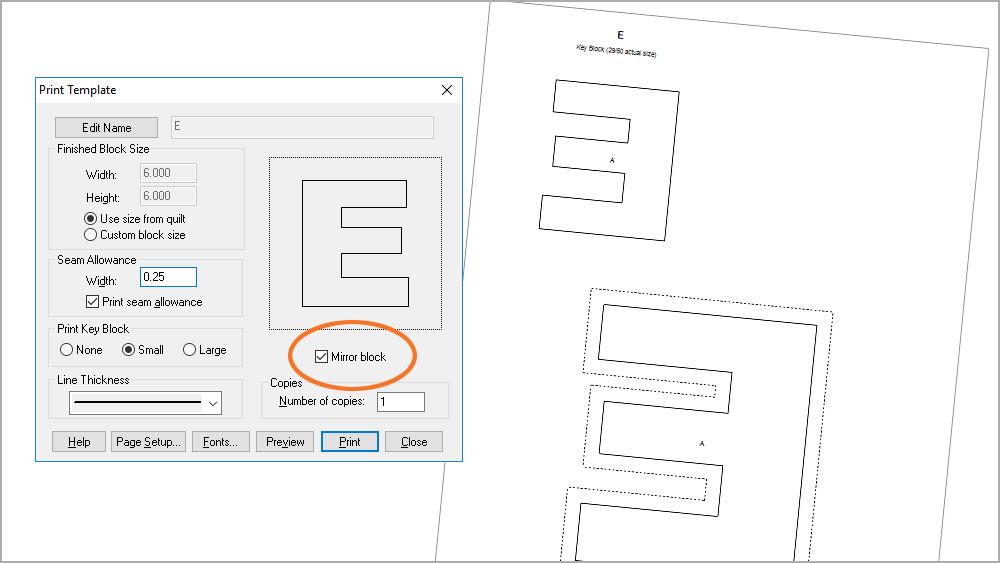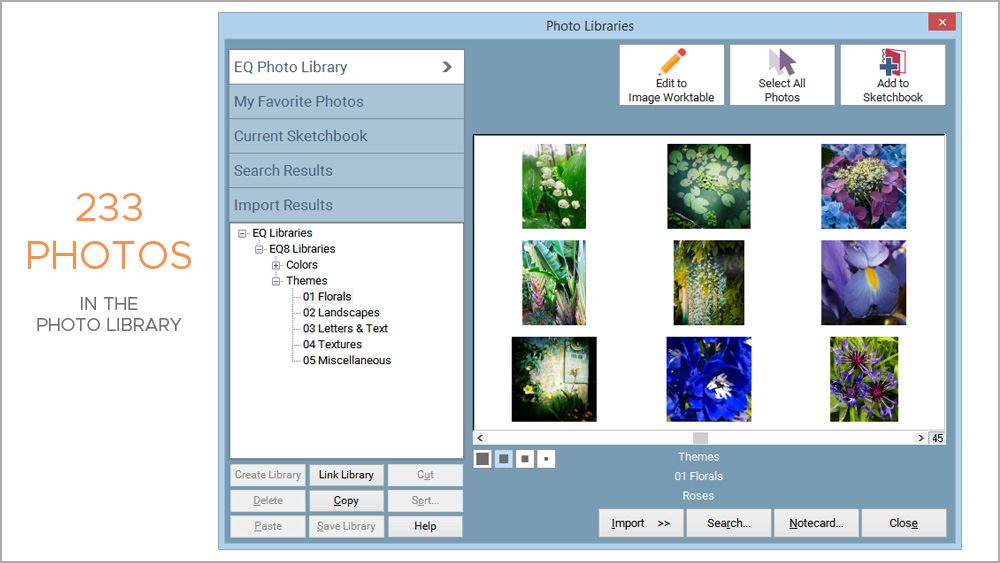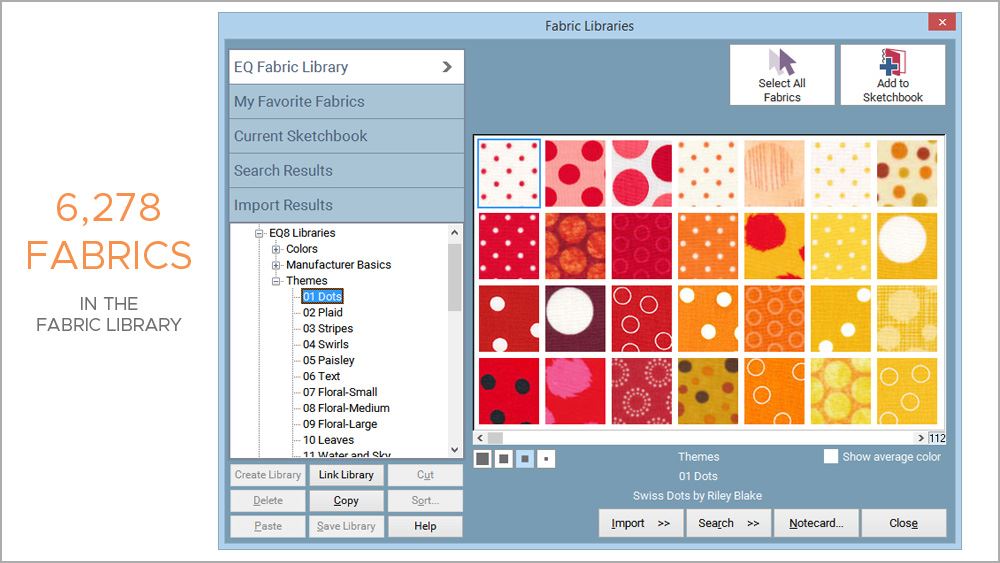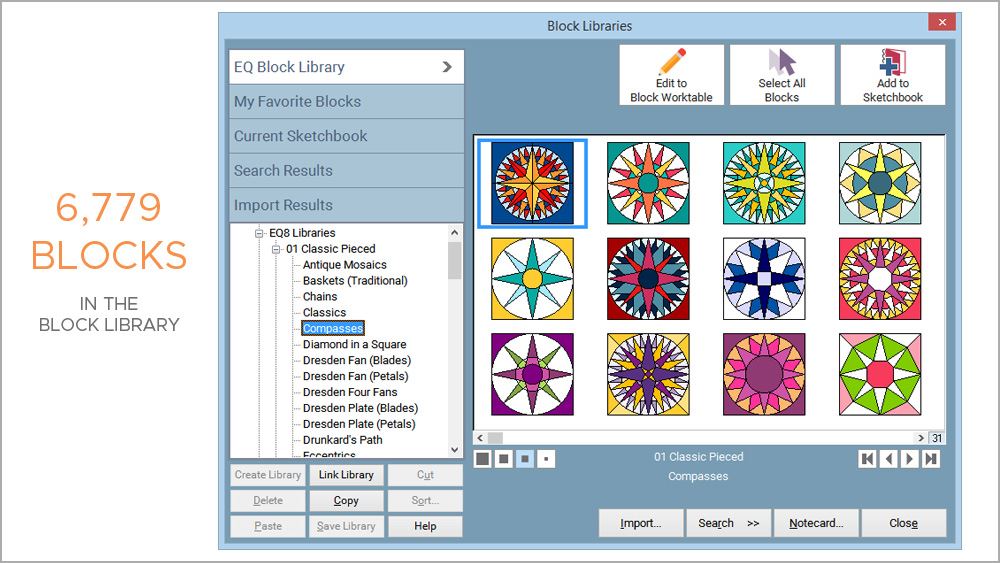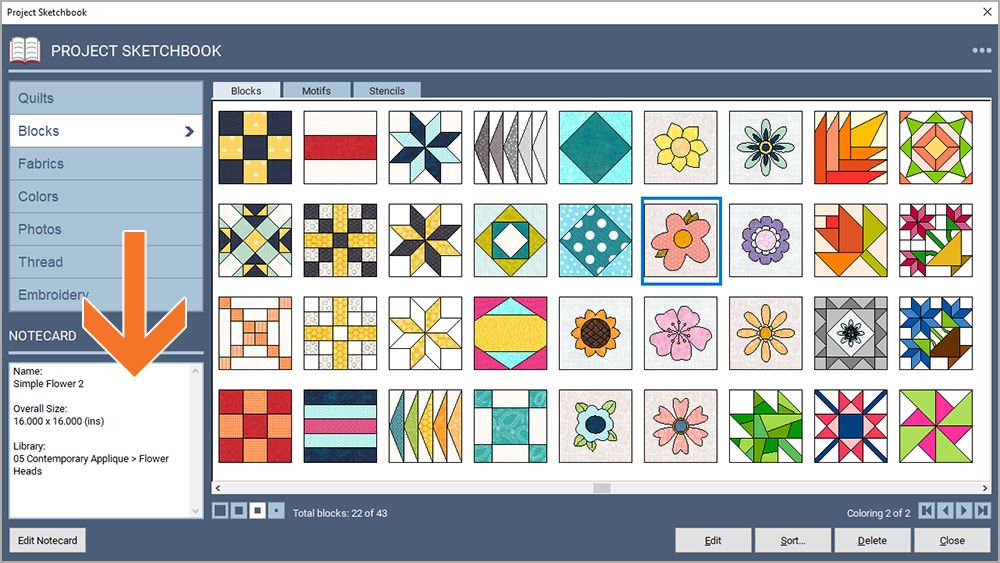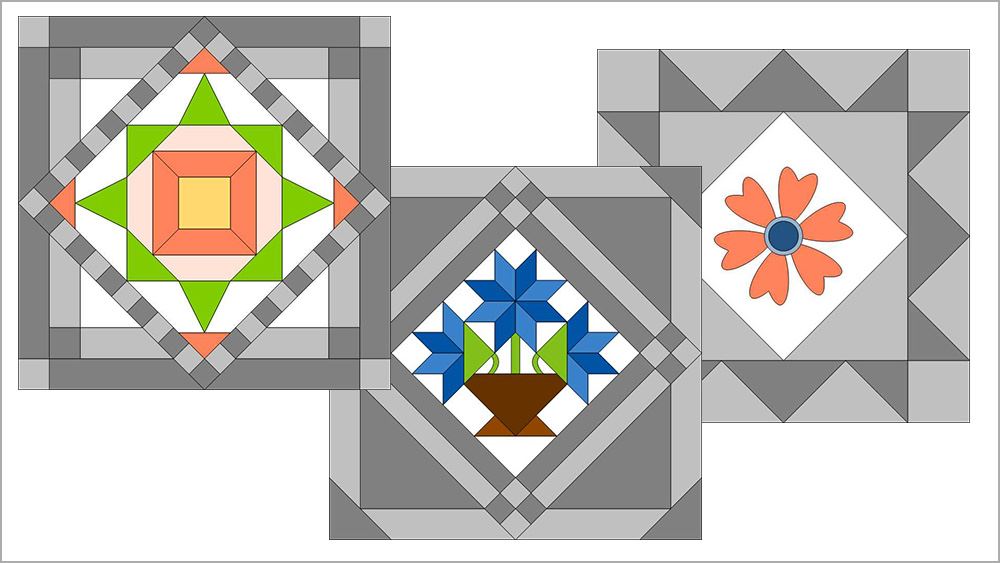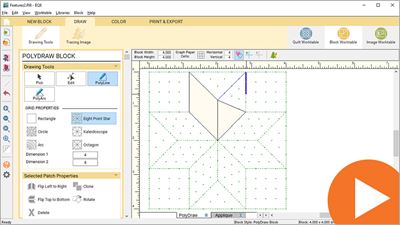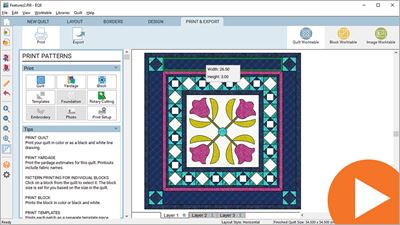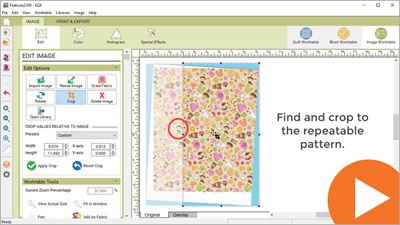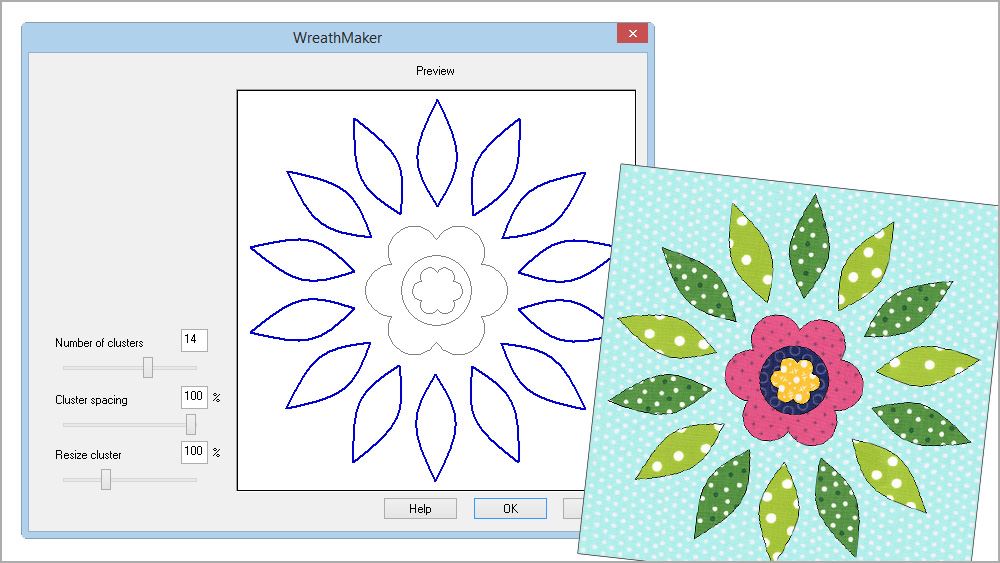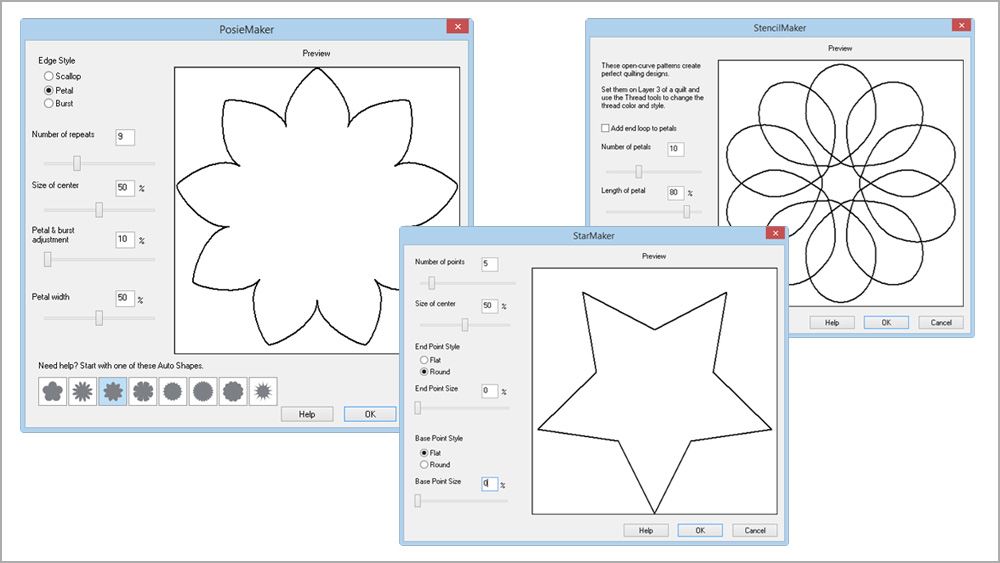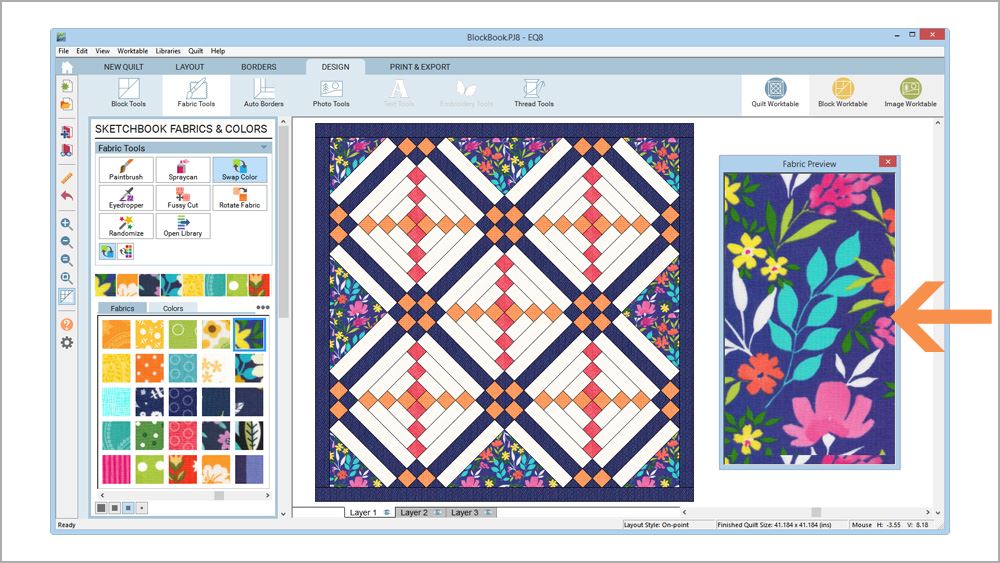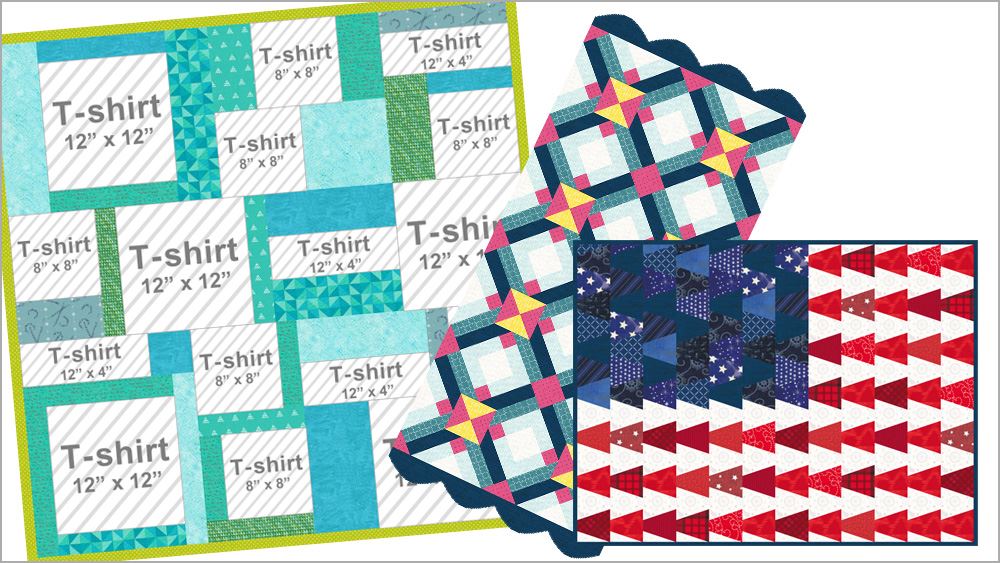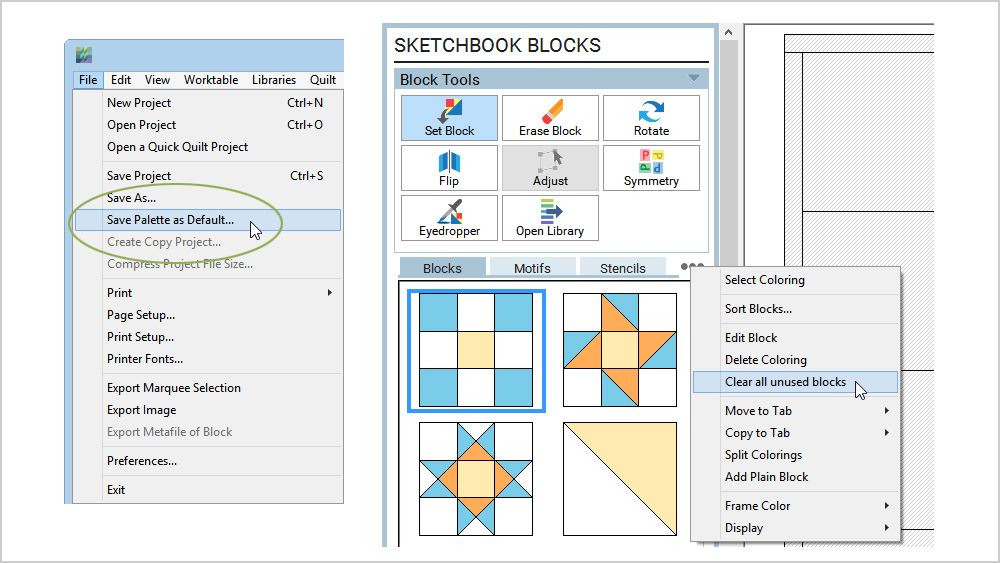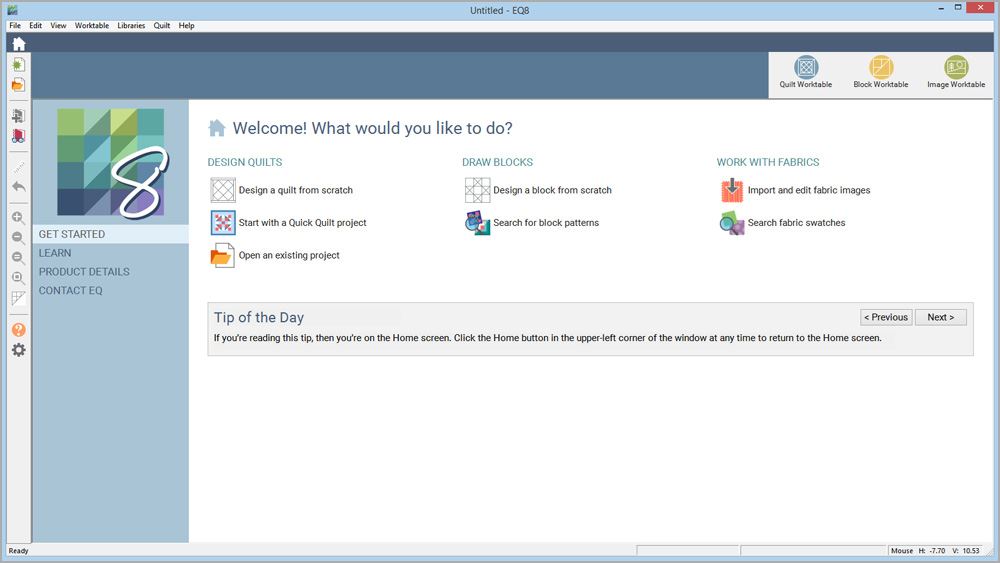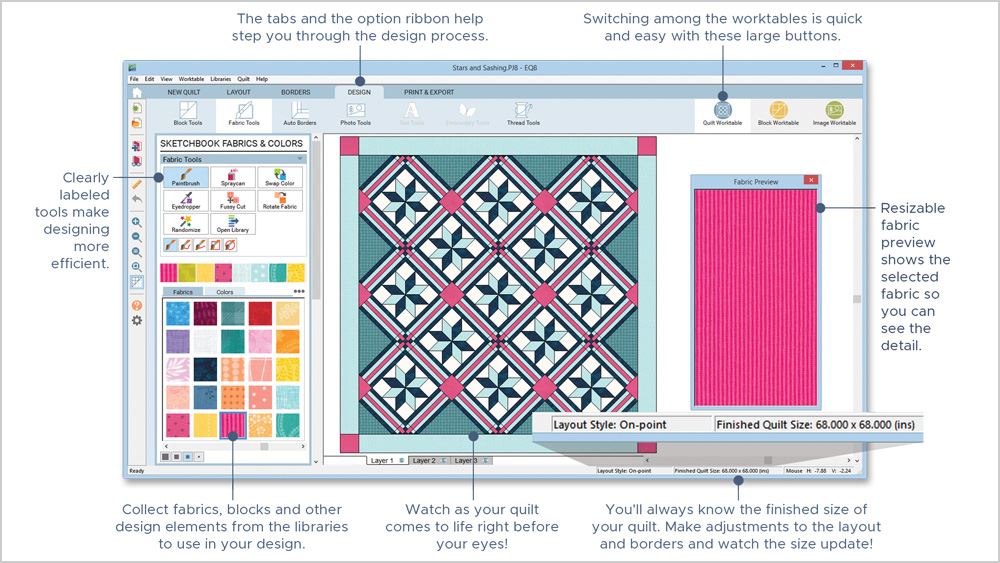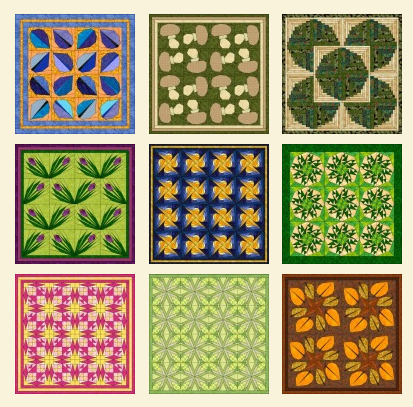Review EQ8 door Heleen Pinkster
Heleen Pinkster heeft voor ons een review van EQ8 geschreven. Wat zijn de verschillen met EQ7? Hoe is de gebruikservaring? U leest het hier. Ik heb EQ8 al in een vroeg stadium, onder strikte geheimhouding, mogen testen voor de Electric Quilt Company. En o wat was het moeilijk om niet mijn mond voorbij te praten. […]
bekijken